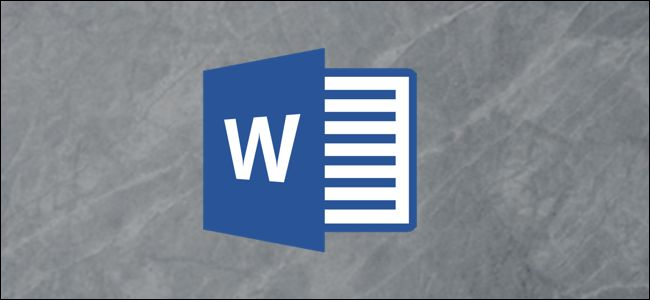
Criar e usar entradas de AutoTexto personalizadas para frases usadas com frequência é uma ótima maneira de acelerar o processo de criação de conteúdo no Microsoft Word. E a boa notícia é que você pode configurar esses dispositivos que economizam tempo com apenas alguns cliques!
Índice
Como criar uma nova entrada de AutoTexto
Para começar, realce o texto em seu documento do Word que deseja usar para criar sua nova entrada de AutoTexto.
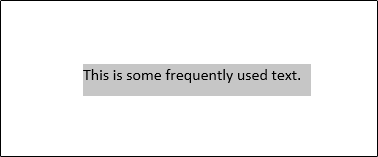
Pressione Alt + F3 para abrir a janela “Criar novo bloco de construção”. Em seguida, digite um nome memorável (dentro do limite de 32 caracteres) para sua entrada de AutoTexto e clique em “OK”.
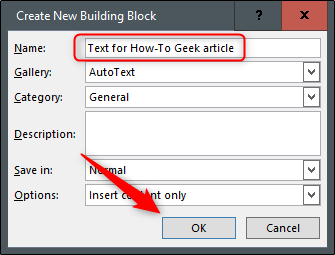
Sua entrada de AutoTexto agora está salva.
Como usar uma entrada de AutoTexto
Para usar a entrada de AutoTexto, coloque o cursor onde deseja inserir o texto no documento do Word. Navegue até a guia “Inserir” e clique no ícone Explorar partes rápidas no grupo “Texto”.
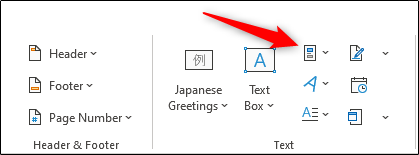
No menu suspenso que aparece, passe o mouse sobre “AutoTexto”.
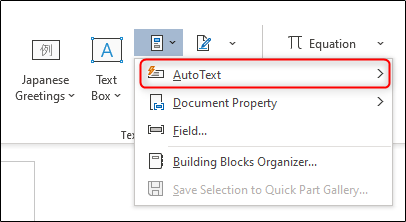
Uma lista de entradas de AutoTexto é exibida; selecione o que deseja usar. Para este exemplo, usaremos nossa entrada personalizada.
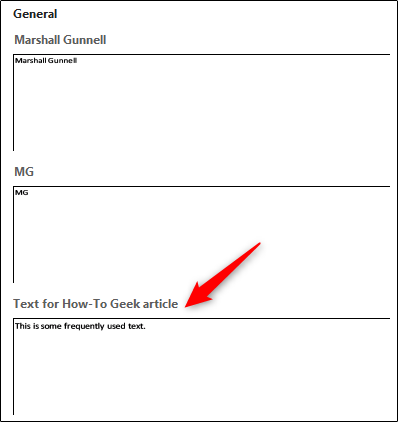
O texto é inserido em seu documento do Word.
Como Excluir uma Entrada de AutoTexto
Se sua lista de AutoTexto estiver ficando um pouco longa ou se você cometeu um erro ao criar uma entrada personalizada, poderá excluí-los.
Para isso, volte à aba “Inserir” e selecione o grupo “Texto”. Clique no ícone Explorar partes rápidas e passe o mouse sobre “AutoTexto”.
Clique com o botão direito do mouse na entrada de AutoTexto que deseja excluir. No menu que aparece, clique em “Organizar e Excluir”.
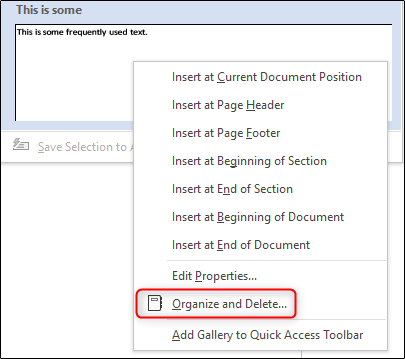
A janela “Organizador de blocos de construção” aparece com a entrada de AutoTexto que você clicou com o botão direito realçada.
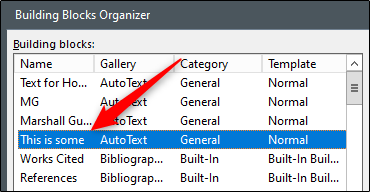
Na parte inferior da janela, clique em “Excluir”.
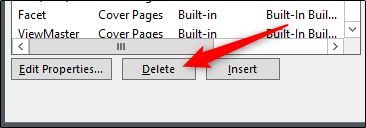
É exibida uma mensagem solicitando que você confirme se deseja excluir esta entrada; clique em “Sim”.
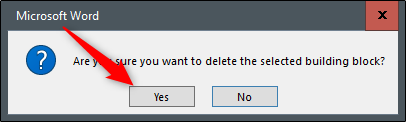
A entrada de AutoTexto é excluída.


